記念日の設定
自分や友人の誕生日や、結婚記念日など、個人的な記念日をスケジュールに設定します。
設定した記念日はほかのユーザーからは閲覧できません。
一度設定した記念日は、毎年繰り返して表示されます。
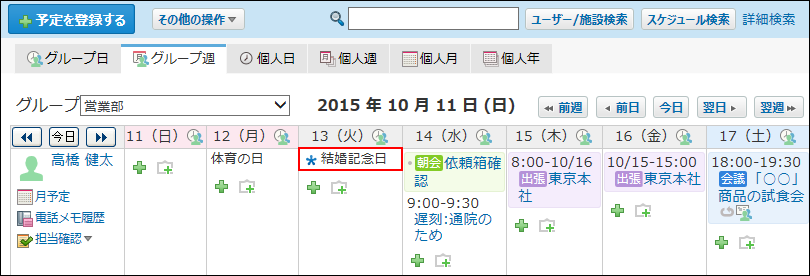
記念日を追加する
個人の記念日を追加します。
-
ヘッダーの右側の[ユーザー名]をクリックします。
-
[個人設定]をクリックします。
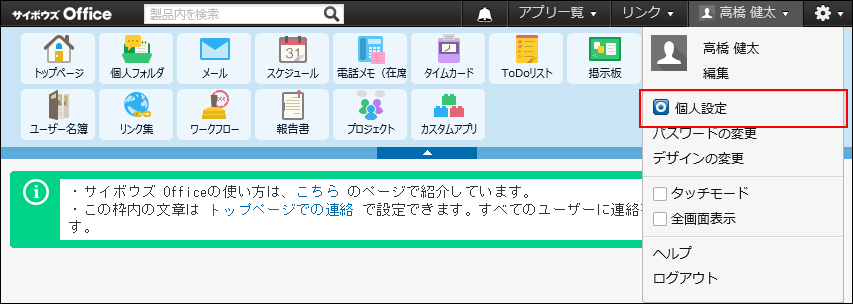
-
「各アプリケーション」セクションの
 スケジュールと施設予約をクリックします。
スケジュールと施設予約をクリックします。 -
 記念日をクリックします。
記念日をクリックします。 -
 追加するをクリックします。
追加するをクリックします。 -
日付と記念日名を入力し、追加するをクリックします。
記念日を変更する
追加した記念日の情報を変更します。
記念日名を変更する
日付を変更せずに、記念日名のみ変更します。
-
ヘッダーの右側の[ユーザー名]をクリックします。
-
[個人設定]をクリックします。
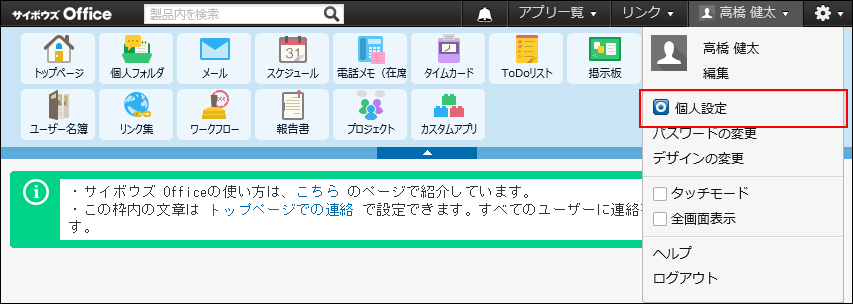
-
「各アプリケーション」セクションの
 スケジュールと施設予約をクリックします。
スケジュールと施設予約をクリックします。 -
 記念日をクリックします。
記念日をクリックします。 -
変更する記念日の
 変更するをクリックします。
変更するをクリックします。 -
記念日名を編集し、変更するをクリックします。
日付を変更する
一度登録した記念日の日付は変更できません。誤って登録した場合など、記念日の日付を変更する場合は、一度記念日を削除し、新しい記念日を追加します。
-
ヘッダーの右側の[ユーザー名]をクリックします。
-
[個人設定]をクリックします。
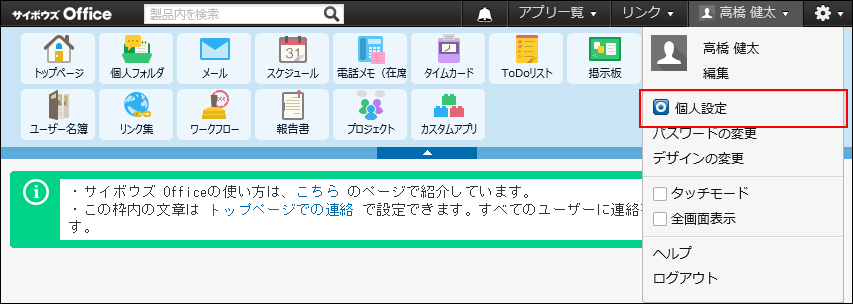
-
「各アプリケーション」セクションの
 スケジュールと施設予約をクリックします。
スケジュールと施設予約をクリックします。 -
 記念日をクリックします。
記念日をクリックします。 -
日付を変更する記念日を削除します。
- 日付を変更する記念日の
 削除するをクリックします。
削除するをクリックします。 - 確認画面で、削除するをクリックします。
- 日付を変更する記念日の
-
新しい記念日を追加します。
-
 追加するをクリックします。
追加するをクリックします。 - 日付と記念日名を設定し、追加するをクリックします。
-
記念日を削除する
削除した記念日は元に戻せません。記念日を削除する前に、記念日データをCSVファイルに書き出して保存したり、サイボウズ Office 10全体のバックアップを取ったりして、データのバックアップを取ることを推奨します。
バックアップを取る手順の詳細は、次のページを参照してください。
記念日データをCSVファイルに書き出す
バックアップ
1件ずつ削除する
記念日を1件ずつ削除します。
-
ヘッダーの右側の[ユーザー名]をクリックします。
-
[個人設定]をクリックします。
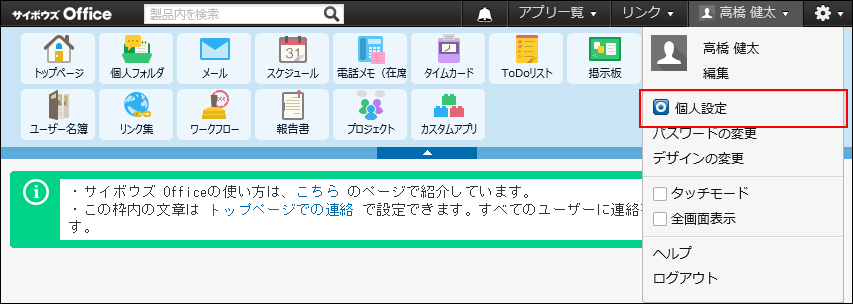
-
「各アプリケーション」セクションの
 スケジュールと施設予約をクリックします。
スケジュールと施設予約をクリックします。 -
 記念日をクリックします。
記念日をクリックします。 -
削除する記念日の
 削除するをクリックします。
削除するをクリックします。 -
確認画面で、削除するをクリックします。
複数の記念日を一括削除する
削除する記念日を選択し、まとめて削除します。
-
ヘッダーの右側の[ユーザー名]をクリックします。
-
[個人設定]をクリックします。
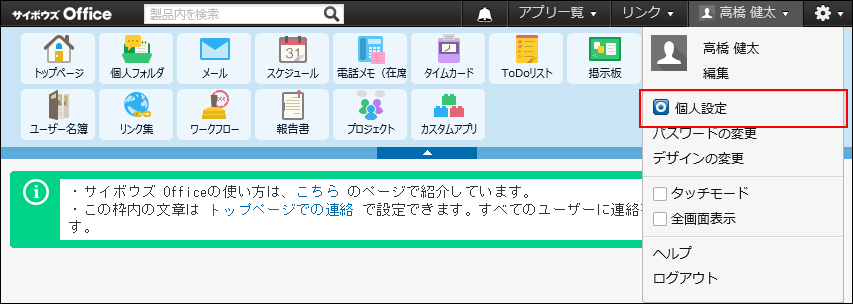
-
「各アプリケーション」セクションの
 スケジュールと施設予約をクリックします。
スケジュールと施設予約をクリックします。 -
 記念日をクリックします。
記念日をクリックします。 -
削除する記念日を選択し、削除するをクリックします。
-
確認画面で、一括削除するをクリックします。
全記念日を削除する
個人の記念日をすべて削除します。
-
ヘッダーの右側の[ユーザー名]をクリックします。
-
[個人設定]をクリックします。
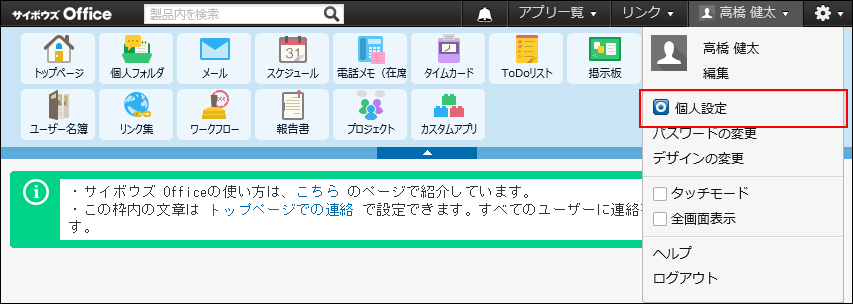
-
「各アプリケーション」セクションの
 スケジュールと施設予約をクリックします。
スケジュールと施設予約をクリックします。 -
 記念日をクリックします。
記念日をクリックします。 -
すべての記念日を削除するをクリックします。
-
確認画面で、すべて削除するをクリックします。
CSVファイルで記念日データを管理する
記念日データをCSVファイルでから読み込んだり、CSVファイルに書き出したりできます。
CSVファイルから読み込む
CSVファイルから記念日データを読み込み、記念日を登録します。
-
読み込み可能なレコード数の上限など、CSVファイルを読み込む際の注意点を確認します。
詳細は、CSVファイル読み込み時の注意点を参照してください。 -
CSVファイルから読み込める項目を確認します。
CSVファイルで管理できる項目については、記念日のCSVフォーマットを参照してください。 -
次のどちらかの方法で、記念日のデータをCSVファイルで準備します。
- Excelなどを使って、CSVファイルを作成する。
CSVファイルを準備する際には、CSVファイル作成時の注意点を確認してください。 - サイボウズ Office 10から書き出したCSVファイルを編集する。
CSVファイルに書き出す方法を参照して、予定のデータをCSVファイルに書き出してください。
- Excelなどを使って、CSVファイルを作成する。
-
準備したファイルを「CSV(カンマ区切り)(*.csv)」の形式で保存します。
-
ヘッダーの右側の[ユーザー名]をクリックします。
-
[個人設定]をクリックします。
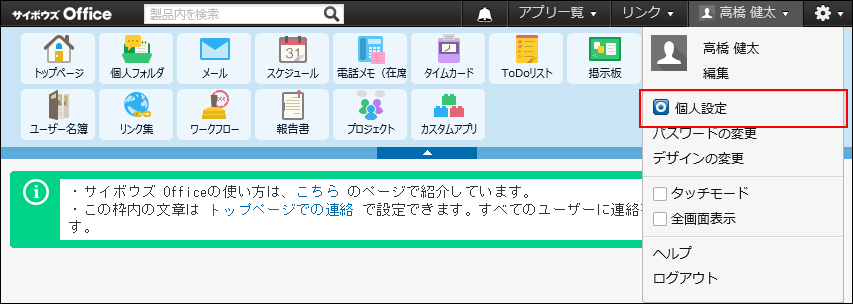
-
「各アプリケーション」セクションの
 スケジュールと施設予約をクリックします。
スケジュールと施設予約をクリックします。 -
 記念日をクリックします。
記念日をクリックします。 -
画面の下部にあるCSVファイルから読み込むをクリックします。
-
手順4で保存したファイルを選択します。
-
CSVファイルの文字コードをドロップダウンリストから選択します。
選択できる文字コードは、次のとおりです。
- 自動判定
システムが、読み込むファイルの文字コードを自動的に判別します。
文字コードの種類が不明な場合は、「自動判定」を選択します。 - シフトJIS
- UTF-8
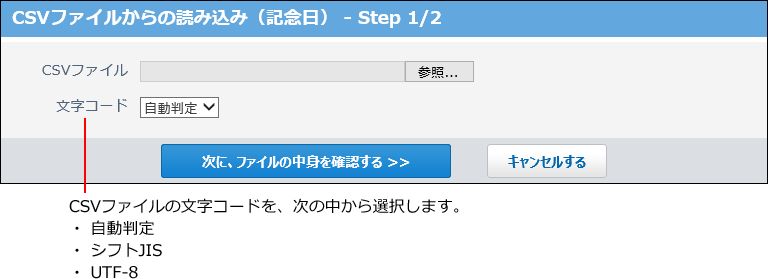
- 自動判定
-
読み込むファイルと文字コードが設定されていることを確認し、次に、ファイルの中身を確認するをクリックします。
-
CSVファイルの1行目に項目名を入力している場合は、「先頭行を項目名として無視する」のチェックボックスを選択します。
-
プレビューで、読み込むデータを確認し、読み込むをクリックします。
プレビューには、ファイルの先頭から5行分のデータが表示されます。
CSVファイルに書き出す
記念日のデータをCSVファイルに書き出します。バックアップデータとして保管できます。
-
CSVファイルに書き出せる項目を確認します。
CSVファイルで管理できる項目については、記念日のCSVフォーマットを参照してください。 -
ヘッダーの右側の[ユーザー名]をクリックします。
-
[個人設定]をクリックします。
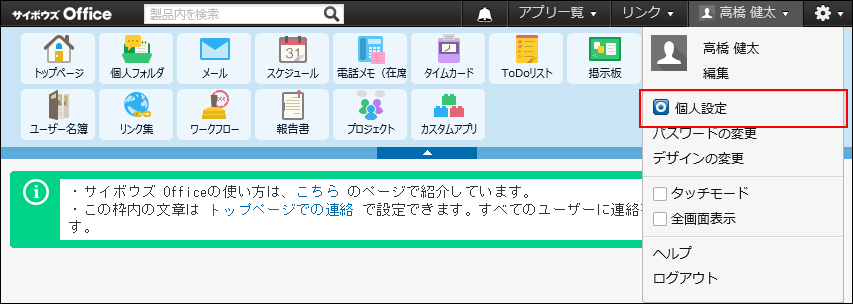
-
「各アプリケーション」セクションの
 スケジュールと施設予約をクリックします。
スケジュールと施設予約をクリックします。 -
 記念日をクリックします。
記念日をクリックします。 -
画面の下部にあるCSVファイルへ書き出すをクリックします。
-
CSVファイルの1行目に項目名を書き出す場合は、「先頭行に項目名を書き出す」のチェックボックスを選択します。
-
CSVファイルの文字コードを、ドロップダウンリストから選択します。
選択できる文字コードは、次のとおりです。
- シフトJIS
- UTF-8(BOMなし)
- UTF-8(BOMあり)
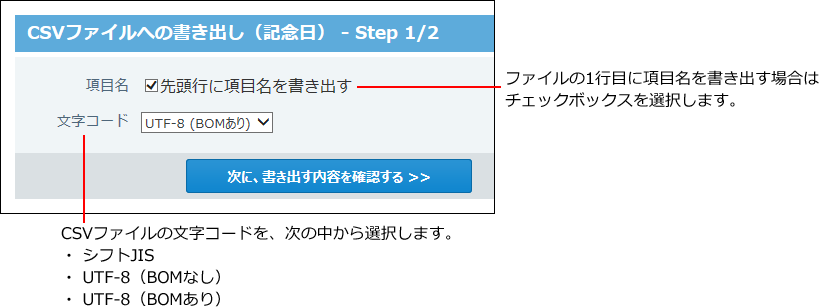
-
項目名を書き出すかどうかと文字コードが設定されていること確認し、次に、書き出す内容を確認するをクリックします。
-
ファイルの中身をプレビューで確認して、書き出すをクリックします。
-
Webブラウザーのファイル保存機能を使って、ファイルを保存します。